如何用PS修改图片分辨率
PS是一款功能强大的图片编辑软件,有些新用户不知道如何用PS修改图片分辨率,接下来小编就给大家介绍一下具体的操作步骤。
具体如下:
1. 首先第一步找到电脑中需要修改分辨率的图片。

2. 第二步鼠标右键单击该图片,在弹出的菜单栏中根据下图箭头所指,依次点击【打开方式-选择默认程序】选项。
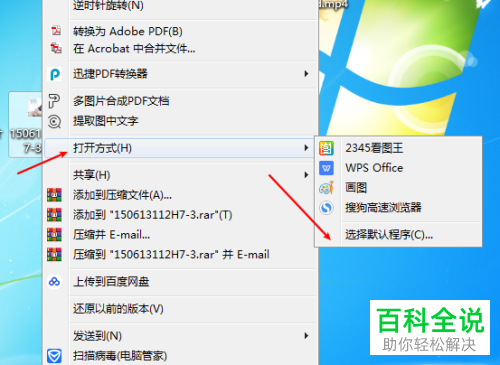
3. 第三步根据下图所示,进入【打开方式】页面。

4. 第四步根据下图箭头所指,点击【其他程序】后的箭头图标,在弹出的下拉菜单中点击【PS】选项。

5. 第五步根据下图所示,成功在PS中打开该图片。

6. 第六步根据下图箭头所指,依次点击【图像-图像大小】选项。
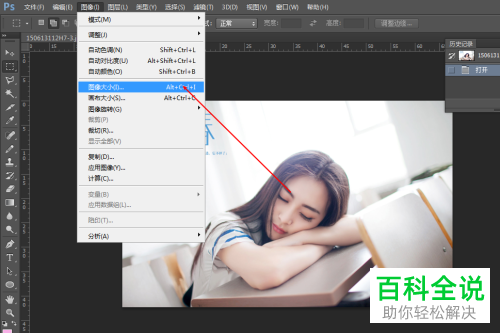
7. 最后在【图像大小】窗口中,根据下图箭头所指,按照需求修改【分辨率】选项,修改完成后将图片导出即可。
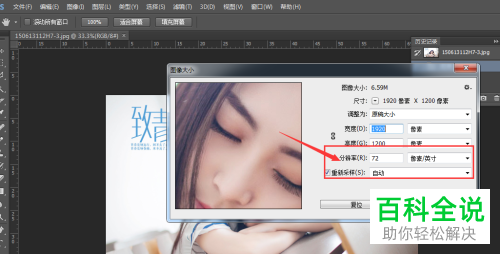
以上就是如何用PS修改图片分辨率的方法。
赞 (0)

